最新推荐
-

齐鲁银行网银助手3.0.0.5官方版 安全软件 / 3.0M
-

360安全卫士U盘病毒专杀(Autorun.inf专杀)13.0.0.213简体中文绿色免费版 安全软件 / 86.1M
-

360安全卫士U盘病毒专杀工具v13.0.0.213绿色免费版 安全软件 / 86.1M
-

360安全卫士修复工具v13.0.0.213免费版 安全软件 / 86.1M
-

360安全卫士超强查杀V13.0.0.213安装版 安全软件 / 86.1M
精品推荐
-

geogebra几何画板v6.0.794.0官方版 教育教学 / 94.1M
查看 -

希沃品课教师端v1.2.30.6997官方版 教育教学 / 173.7M
查看 -

101教育PPTv3.0.8.3官方版 教育教学 / 817.3M
查看 -

环球课堂pc版v3.3.4.0官方版 教育教学 / 28.7M
查看 -

云端课堂v1.2.0官方版 教育教学 / 141.6M
查看
本类排行
详情介绍
Teacher Easy Toolbox是一款Word插件工具集,可以辅助教师使用Word备课、制作课件。 Easy Tool可以使用Word输入各种特殊图形和符号。它是教师或文字处理器的最佳工具!
Teacher Easy Toolbox是一款Word插件工具集,可以辅助教师使用Word备课、制作课件。 Easy Tool可以使用Word输入各种特殊图形和符号。它是教师或文字处理器的最佳工具!
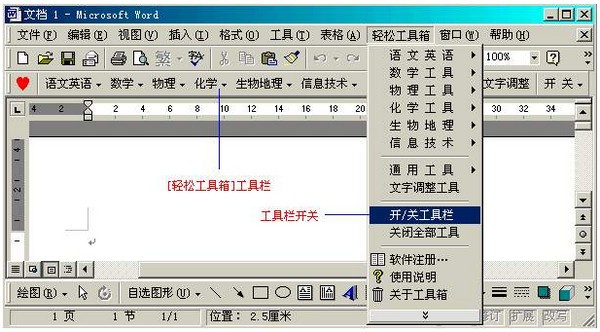
软件特点
1、基于WORD,专门用于编写教学文档、电子备课、试题编辑、课件制作和办公应用的通用工具。
2、本工具软件涵盖语文、数学、英语、科学、化学、生物、地理、信息技术等学科。书中收录了作者长期收集、精心绘制的2000多个图形和符号,并在不断扩充中。
3.它配备了一套处理这些图形的工具(图形调整工具)和一套文字处理工具,使用起来非常方便。它是各学科教师、文字处理程序和办公应用程序的得力助手。
4、该工具弥补了WORD编辑过程中输入各种学科图形符号的不便,极大地方便了绘图,让您不再为输入很常见的学科图形符号而烦恼,花费大量的时间。
指示
1、用“特殊符号”工具插入的符号(虽然是图形符号)是字符的形式,可以改变字体和字号来调整其大小;而用“图形工具”插入的图形、图片则是图形或图片对象。应以与图形对象相同的方式处理。
2. 如果您不想再使用【Easy Toolbox】,可以轻松卸载。具体方法是:“点击开始\程序\Easy Toolbox\卸载[Easy Toolbox]”。
3. 用“Easy Toolbox”插入的图形不是静态的。您可以使用“简易工具箱”中的“图形调整工具”对它们进行任何调整或更改。例如,可以放大、缩小、移动等。还可以使用“图形调整工具”中的“组装”和“拆解”按钮,将其中的部分组件拆解或删除,然后重新组装在一起,形成您需要的图形。
4.启用“化学式自动识别”功能后,可以快速输入化学式和方程式。方法是:从左到右输入元素符号(小写)、上标和下标数字、电荷符号等。输入过程中,忽略元素符号(全部小写)的大小写,无论数字和电荷符号(+或-)是上标还是-,自动识别系统都能自动将下标更改为正确的化学式。例如:(见下表,注:对于单个水分子,只需输入ho)
输入的字符na2hpo4 cahco32 cuso45h2o so42- nh4+ ho
自动变为Na2HPO4 Ca(HCO3)2 CuSO45H2O SO42- NH4+ H2O
5. 由于“简易工具箱”包含的工具很多,功能也很强大,这里无法一一列举。有很多技巧和功能需要你在使用一段时间后通过自己的实践和摸索来掌握。届时,“简易工具箱”将成为您的得力助手,您将能够游刃有余。
6.【Easy Toolbox】升级方式有3种。一种是直接从作者主页下载最新版本覆盖安装;二是“点击开始\程序\Easy Toolbox\[Easy Toolbox]在线升级”;三是在线升级打开WORD,点击“简易工具箱工具栏\切换\在线升级”。
7、使用“简易工具箱”的“文本调整工具”可以任意调整字符间距和行间距。例如,在向英语音标添加重音或小重音时,可以使用压缩字符间距工具将重音字符放置在靠近音标的位置。再比如,当你想输入数学中的弧AB符号时,可以依次输入弧(科学中常用的符号)和AB,然后选择它们,然后使用“双线合一”工具放置AB 旁边的圆弧符号。多于。另外,在“文字调整工具”中您还可以使用“拼音向导”自动为汉字添加汉语拼音(即使您不认识汉字)。
防范措施
1、如果您安装的是Windows9x/me操作系统,通常安装【Easy Toolbox】通用版后即可使用。
2、安装【Easy Toolbox】后,如果无法正确输入英文音标和化学、物理等特殊符号,可分两种情况处理: 如果您的系统是Win9x/me,请先退出WORD,然后执行解决这个问题的操作如下:
单击“开始”,选择“程序”,找到“附件”,运行一次“造字程序”,在出现的窗口中执行“文件”下的“链接字体”(WIN98及以上版本)或“关联”菜单(WIN95)命令并退出。然后重新启动WORD。 (如果您的机器没有安装“造字程序”,则需要插入WINDOWS98安装盘进行安装。) 如果您的系统是WinNT/2000/XP,请按照提示确认是否已正确设置。安装程序的要求(详细信息请参见下面的第4 点和第5 点)。在插入特殊字符之前,您应该单击工具栏上的“设置”按钮。另请注意,插入的特殊字符的字体“EUDC”不能更改,否则会显示为空白(win9x/me系统中不存在这个)。
3.在安装【Easy Toolbox】过程中,如果程序询问是否重新启动计算机,请先按“否”,等待安装完成,然后重新启动计算机。否则,安装程序将无法完成所有安装任务。
4、插入图形时,由于部分图形信息放置在数据文件中,因此当您第一次执行插入操作时,“Easy Toolbox”必须先将数据文件传输到计算机内存中。这时,根据计算机的硬件配置,会有一定的延迟,但是当后面插入其他类似的图形时,速度会很快。
5、如果您安装的是Windows NT/2000/XP操作系统,安装【Easy Toolbox】通用版后,需要进行必要的设置才可以正常使用。方法如下:将“c:\qsgj\EUDC.TTE”文件复制到“x:\winnt\fonts\”(其中“x:\winnt”为系统安装目录,需根据实际情况更改)如果找不到“c:\qsgj\EUDC.TTE”文件,可以使用“x:\winnt\EUDC.TTE”文件代替)。
6、由于某些原因,【Easy Toolbox】安装程序可能无法自动完成设置,启动WORD后不出现【Easy Toolbox】菜单(此问题在Windows NT和Word97中较为常见)。请按以下方法解决此问题:启动WORD,单击“工具”菜单下的“选项”,在出现的选项设置窗口中选择“文件位置”标签下的“启动”项(如下图),然后点击下面的“更改”按钮,更改为“c:\qsgj\Templates”,确认退出,重新启动WORD。














